
Tocar la guitarra en GarageBand para iPad
Mediante la Guitarra, puedes tocar notas, acordes y patrones de rasgueo. Puedes elegir entre sonidos de guitarra acústica o eléctrica y activar efectos de pedal para personalizar el sonido.
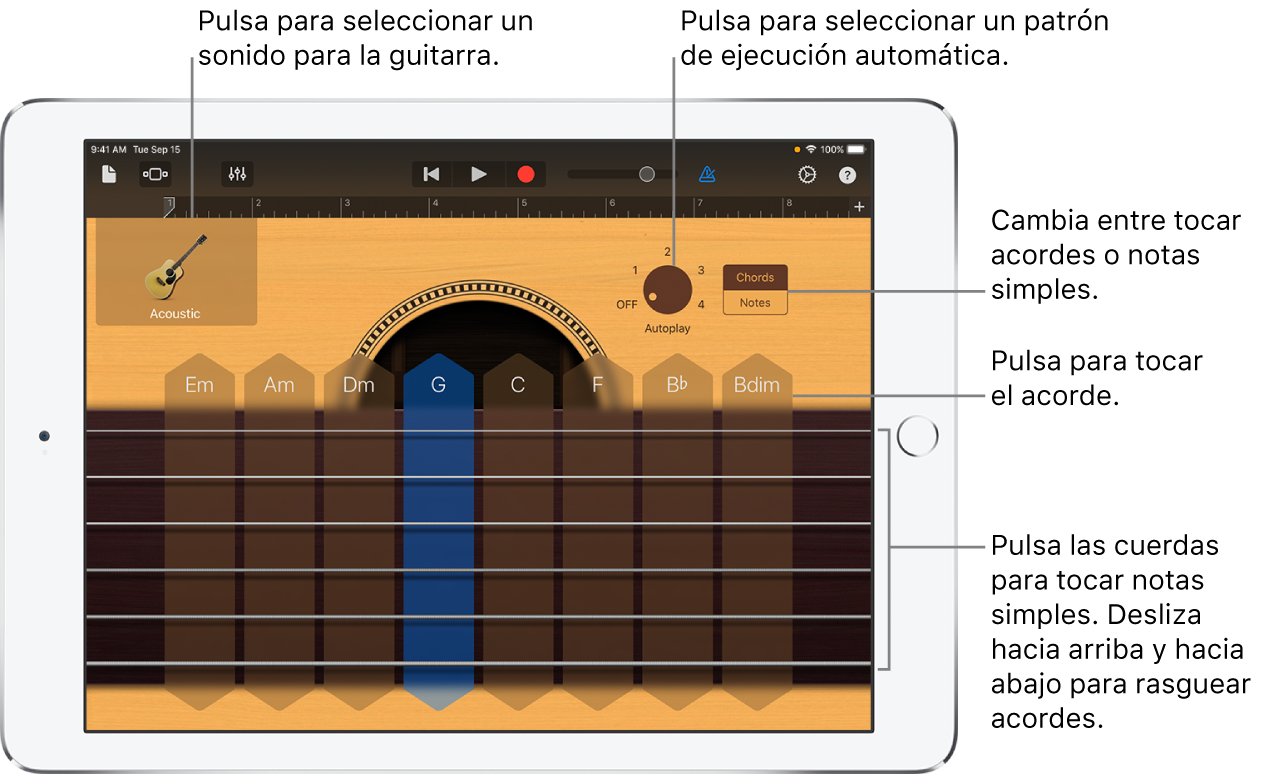
Seleccionar el sonido de la Guitarra
Pulsa el icono de guitarra en la esquina superior izquierda y, a continuación, pulsa el sonido que quieras tocar. También puedes desplazar hacia la izquierda o hacia la derecha para cambiar al sonido anterior o al siguiente.
Tocar acordes
Pulsa el botón “Acordes/Notas” disponible a la derecha para cambiar a la visualización de acordes.
Realiza cualquiera de las siguientes operaciones:
Rasguear un acorde: Desplázate a lo largo de las cuerdas de una de las tiras de acordes. También puedes pulsar las cuerdas para tocar las notas individuales de un acorde.
Tocar el acorde completo: Pulsa la parte superior de una tira de acordes.
Silenciar las cuerdas: Mantén pulsado el diapasón a la izquierda o la derecha de las tiras de acordes mientras tocas.
Puedes añadir tus acordes personalizados para tocarlos.
Tocar un patrón de rasgueo
Gira el botón “Reproducción automática” a una de las posiciones numeradas.
Pulsa una banda de acorde. Al pulsar otra banda de acorde, se produce el mismo patrón con las notas del otro acorde, mientras que al pulsar con dos o tres dedos se crean variaciones del patrón.
Vuelve a pulsar la banda de acorde para detener el patrón.
Tocar notas individuales
Pulsa el botón “Acordes/Notas” disponible a la derecha para cambiar a la visualización de notas.
Pulsa las cuerdas sobre el diapasón para tocar notas. También puedes curvar las cuerdas verticalmente para subir el tono de una nota.
Para tocar notas de una escala concreta, pulsa el botón Escala y, después, pulsa la escala que quieras tocar.
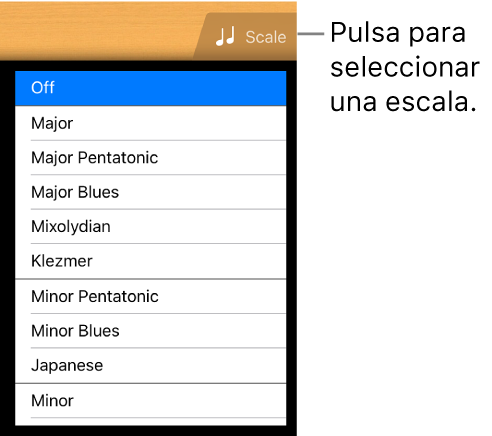
El mástil cambia para mostrar los compases. Pulsa los compases para tocar las notas de la escala.
Activar o desactivar efectos de pedal
Al seleccionar un sonido de guitarra eléctrica, aparecen efectos de pedal encima del mástil de la Guitarra. Puedes activar los efectos para cambiar el sonido.
Pulsa el botón circular de encendido y apagado situado en la parte inferior de un pedal de efectos. Una luz roja indica que el pedal de efectos está encendido.
Tocar la guitarra “Retro Wah” con el control facial
Si tu iPad es compatible con el reconocimiento facial, puedes mover el pedal Wah de la guitarra “Retro Wah” moviendo la boca mientras tocas. Al grabar, también se grabará cualquier movimiento que realices con el pedal mediante el control facial.
Pulsa el icono de guitarra en la esquina superior izquierda y, a continuación, pulsa “Retro Wah”.
Sujeta el iPad a 25-50 cm de distancia de tu cara y pulsa el botón “Control facial”
 .
.La primera vez que uses el control facial, GarageBand te pedirá permiso para acceder a la cámara del iPad.
Abre y cierra la boca para mover el pedal Wah hacia arriba y hacia abajo mientras tocas.
Para desactivar el control facial, vuelve a pulsar el botón “Control facial”.
Nota: GarageBand usa las funciones de seguimiento facial de ARKit para convertir las expresiones de tu cara en controles de efectos instrumentales. La información facial se procesa en el dispositivo y solo se captura música durante tu actuación.